Come risolvere efficacemente il problema della condivisione dello schermo di Zoom che non funziona
Voglio condividere il mio schermo quando partecipo a una riunione Zoom, ma non funziona. Come posso risolvere La condivisione dello schermo di Zoom non funziona?' Essendo uno dei servizi di meeting online più popolari, Zoom consente agli utenti di creare riunioni o partecipare a riunioni online da remoto tramite computer o dispositivo mobile. La condivisione dello schermo è una delle funzionalità essenziali. Può causare disagi e frustrazione quando la funzione di condivisione dello schermo funziona in modo anomalo. Qui puoi trovare soluzioni comprovate.
CONTENUTO DELLA PAGINA:
Parte 1: Come funziona Zoom Share Screen
Sapere come condividere lo schermo su Zoom è ormai una competenza essenziale nel mondo digitale. Permette di condividere l'intero schermo o una sola app, mostrare slide e disegni o una lavagna e condividere file da Google Drive o OneDrive.
Come utilizzare Zoom Share Screen su un computer
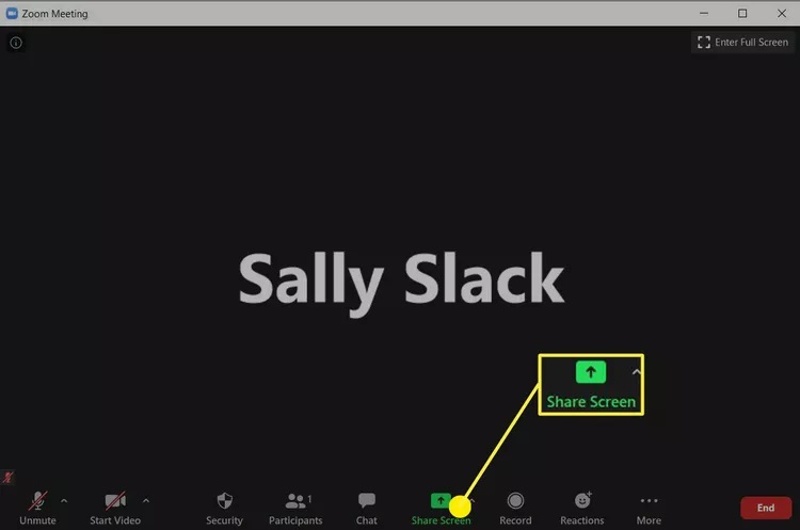
Passo 1. Avvia o partecipa a una riunione Zoom sul tuo desktop.
Passo 2. Clicca su Condividi schermo pulsante in basso.
Suggerimenti: Se sei un partecipante, chiedi all'host di consentire la condivisione dello schermo per te da Opzioni di condivisione avanzate.
Passo 3. Scegliere il Basic, Filtri, o File scheda e scegli cosa vuoi condividere, come Desktop, Whiteboard, Porzione di schermo, Video, ecc.
Passo 4. Per condividere l'audio, seleziona Condividi l'audio del computer. Clicca il Condividi per iniziare a condividere la schermata Zoom.
Come condividere lo schermo di Zoom sul cellulare
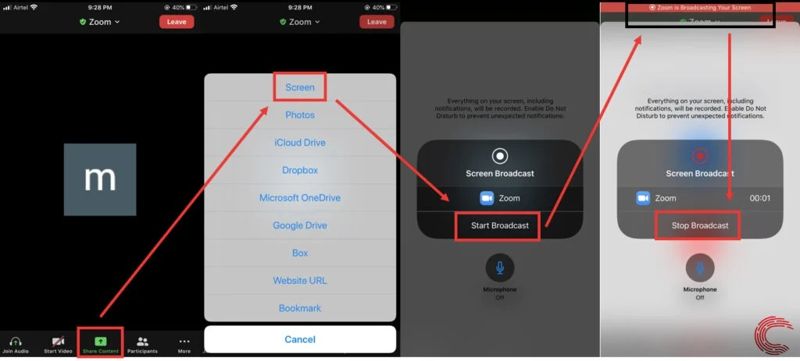
Passo 1. Apri l'app Zoom sul tuo dispositivo mobile e crea o partecipa a una riunione.
Passo 2. Clicca il Condividi pulsante in basso.
Passo 3. Scegli allo nella finestra di dialogo a comparsa.
Passo 4. Quindi, tocca il Inizia trasmissione per iniziare a condividere lo schermo Zoom.
Parte 2: Perché la condivisione dello schermo di Zoom non funziona
La funzionalità di condivisione dello schermo di Zoom è utile e consente di mostrare facilmente tutto ciò che si vede sullo schermo agli altri partecipanti. Esistono diversi fattori che possono impedire il funzionamento della condivisione dello schermo su Zoom. Le cause principali includono:
1. Non hai l'autorizzazione per condividere lo schermo.
2. Le impostazioni della risoluzione dello schermo non sono corrette.
3. La tua connessione Internet non è stabile.
4. Qualcosa non va su Zoom.
5. Problemi del software.
Parte 3: Risolvi il problema con la condivisione dello schermo di Zoom che non funziona
Soluzione 1: attiva la condivisione dello schermo in Zoom
Se disattivi accidentalmente la condivisione dello schermo in Zoom, la condivisione dello schermo su Zoom per Mac non funzionerà. Inoltre, i partecipanti devono ottenere l'autorizzazione dall'host prima di condividere i loro schermi Zoom. Pertanto, è necessario attivare la condivisione dello schermo in Zoom.
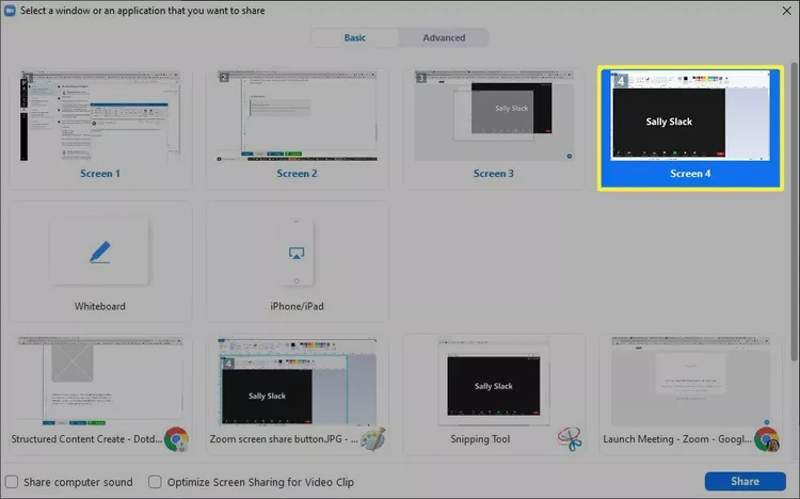
Passo 1. Accedi al sito web di Zoom.
Passo 2. Vai su Impostazioni profilo sulla barra laterale e inserisci il riunione scheda.
Passo 3. Individuare In riunione (base) e attivare Condivisione dello schermo.
Passo 4. Per consentire ai partecipanti di condividere lo schermo, fare clic su Arrow pulsante accanto al Condividi schermo su Zoom.
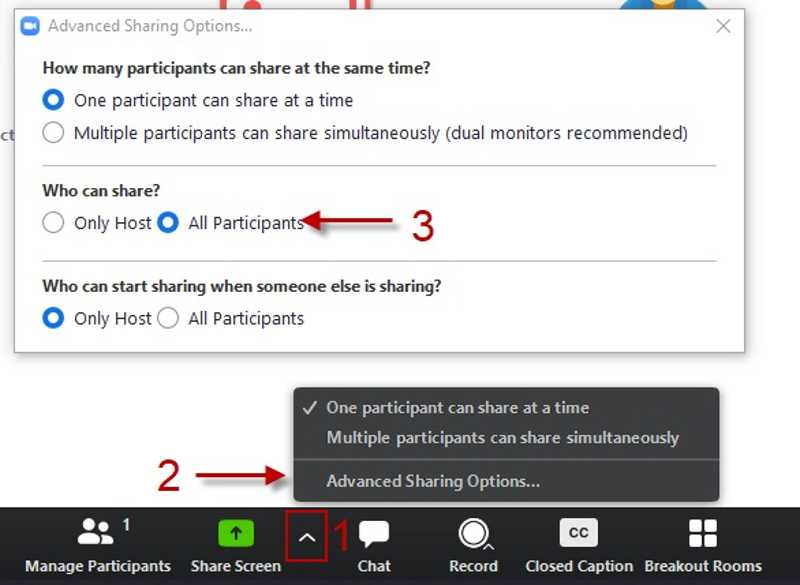
Passo 5. Scegli Opzioni di condivisione avanzate.
Passo 6. Quindi, selezionare Tutti i partecipanti per Chi può condividere.
Soluzione 2: consenti a Zoom di utilizzare l'audio
Alcuni utenti lamentano il mancato funzionamento dell'audio di condivisione dello schermo in Zoom. Se si dimentica di abilitare l'audio di condivisione, la condivisione dello schermo risulta disattivata. Ecco i passaggi per risolvere il problema e abilitare l'audio di alta qualità:
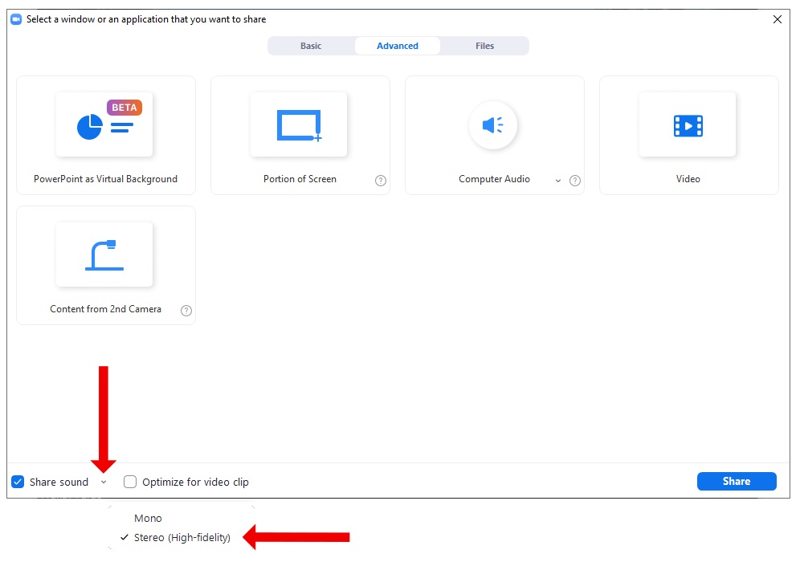
Passo 1. Dopo aver scelto cosa vuoi condividere, individua l'angolo in basso a sinistra.
Passo 2. Spunta la casella per Condividi il suono.
Passo 3. Clicca su Arrow pulsante e seleziona una qualità adeguata. Scegli Stereo se desideri condividere un suono di qualità superiore.
Soluzione 3: ridurre la risoluzione del display
La condivisione dello schermo di Zoom potrebbe non funzionare su un display ad alta risoluzione, come 4K o 5K. Zoom richiede molte risorse per condividere lo schermo su un display ad alta risoluzione. Fortunatamente, Windows consente di ridurre la risoluzione.
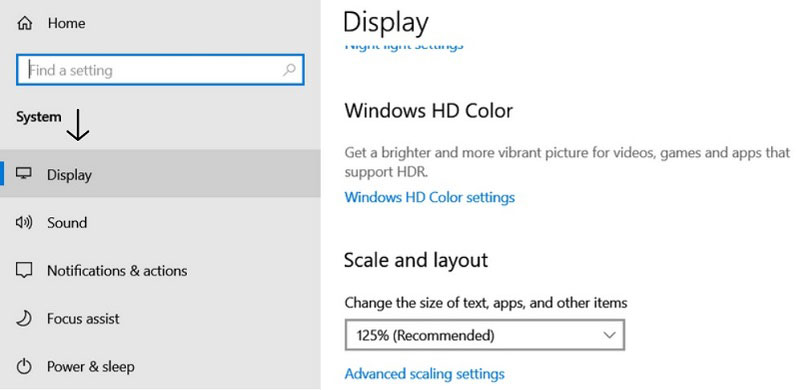
Passo 1. Fare clic con il tasto destro del mouse su Inizio menu e scegli Impostazioni profilo.
Passo 2. Vai su Sistema sulla barra laterale e scegli Display.
Passo 3. Trovate Risoluzione del display sotto il Scala e layout .
Passo 4. Seleziona una risoluzione inferiore. Quindi, prova a condividere nuovamente lo schermo.
Soluzione 4: attiva l'accelerazione hardware
Zoom è un servizio di videoconferenza basato su cloud. Ciò significa che è necessaria una connessione internet stabile, inclusa la condivisione dello schermo. Inoltre, è consigliabile abilitare l'accelerazione hardware per risolvere il problema della condivisione dello schermo di Zoom.
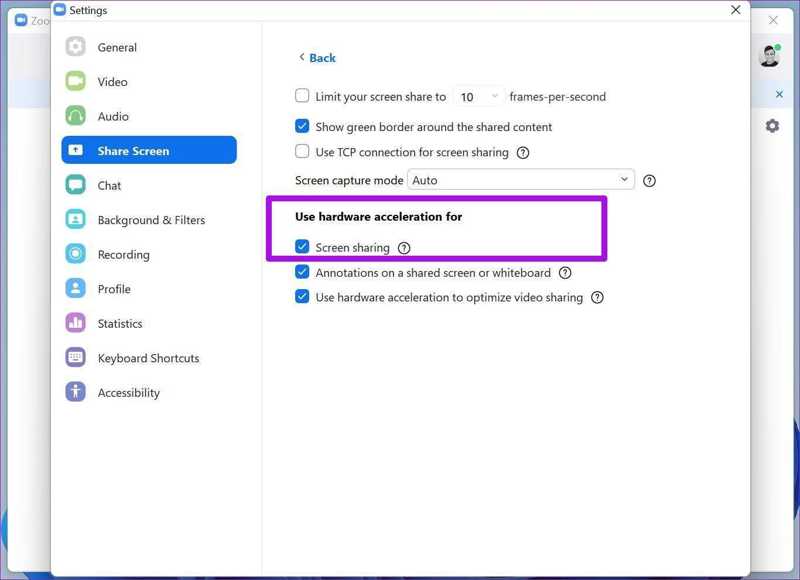
Passo 1. Vai Schermata delle impostazioni su Zoom.
Passo 2. Seleziona Condividi schermo e fare clic su Filtri.
Passo 3. Vedi Condivisione dello schermo per Utilizzare l'accelerazione hardware per.
Soluzione 5: aggiorna l'app Zoom
Se Zoom AirPlay non funziona, è necessario aggiornare l'app o reinstallarla. Questo può risolvere i problemi software dovuti all'app obsoleta o a troppi dati nella cache. Ecco i passaggi per aggiornare l'app Zoom.
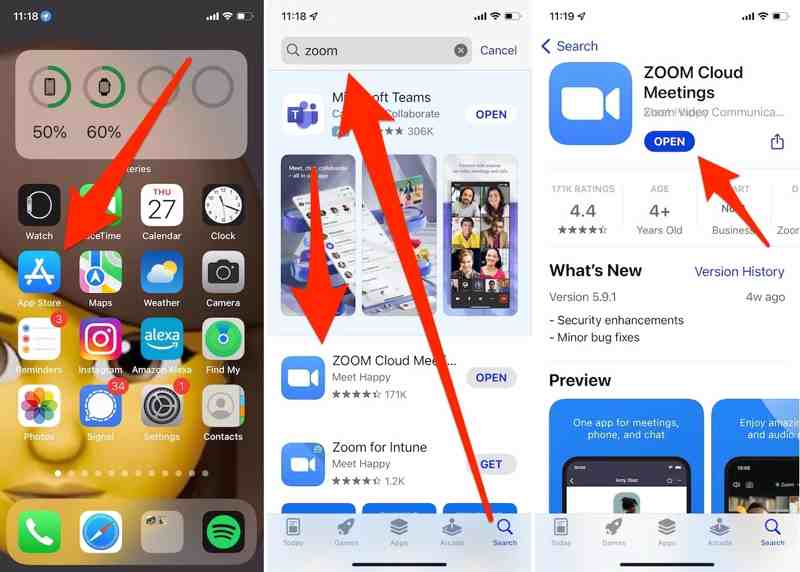
Passo 1. Apri l'App Store o il Play Store.
Passo 2. Trova l'app Zoom e controlla se è aggiornata.
Passo 3. Se è disponibile una nuova versione, tocca Aggiornanento.
Passo 4. Prova a condividere lo schermo su Zoom. Se ancora non funziona, disinstallalo dal tuo dispositivo. Quindi reinstallalo.
Letture consigliate
Suggerimento bonus: il miglior software per il mirroring del telefono

Se vuoi condividere lo schermo del tuo iPhone o Android con un computer, Specchio del telefono Apeaksoft è l'opzione migliore. Il design intuitivo ti aiuta a condividere lo schermo del telefono senza problemi, anche per i principianti.
Il modo migliore per condividere lo schermo del telefono con un computer
- Condividi lo schermo del telefono o dell'iPhone in una riunione Zoom.
- Invia audio durante la condivisione dello schermo.
- Supporta più fonti di condivisione dello schermo.
- Compatibile con un'ampia gamma di dispositivi iOS e Android.
Download sicuro

Conclusione
Questo articolo ti aiuta risolvere il problema della condivisione dello schermo di Zoom che non funziona a causa di una serie di problemi. Puoi seguire le nostre soluzioni per condividere lo schermo quando partecipi a una riunione Zoom. Inoltre, ti consigliamo il miglior strumento di condivisione telefonica, Apeaksoft Phone Mirror. Non è solo facile da usare, ma offre anche molti strumenti utili.
Articoli Correlati
Hai difficoltà a eseguire il mirroring dello schermo sulla tua TV Samsung? Guarda questo articolo e scopri come condividere lo schermo sulla tua TV.
Vuoi sapere a quale dispositivo collegare i tuoi gadget alla TV? Distinguiamo AirPlay e DLNA per aiutarti a eseguire il mirroring dello schermo del tuo telefono sul tuo PC.
Vuoi guardare il display del tuo telefono su uno schermo più grande? Allora non è più un problema. Questo articolo mostrerà Belkin Miracast come la soluzione migliore.
Stai pensando a quale dispositivo collegare i tuoi dispositivi alla TV? Confrontiamo Miracast e Chromecast per aiutarti a prendere una decisione informata.

